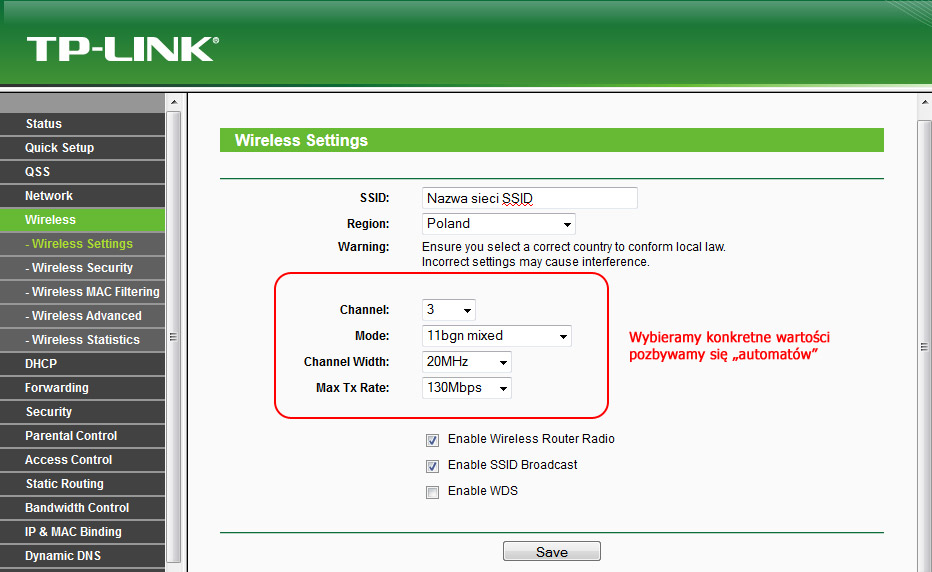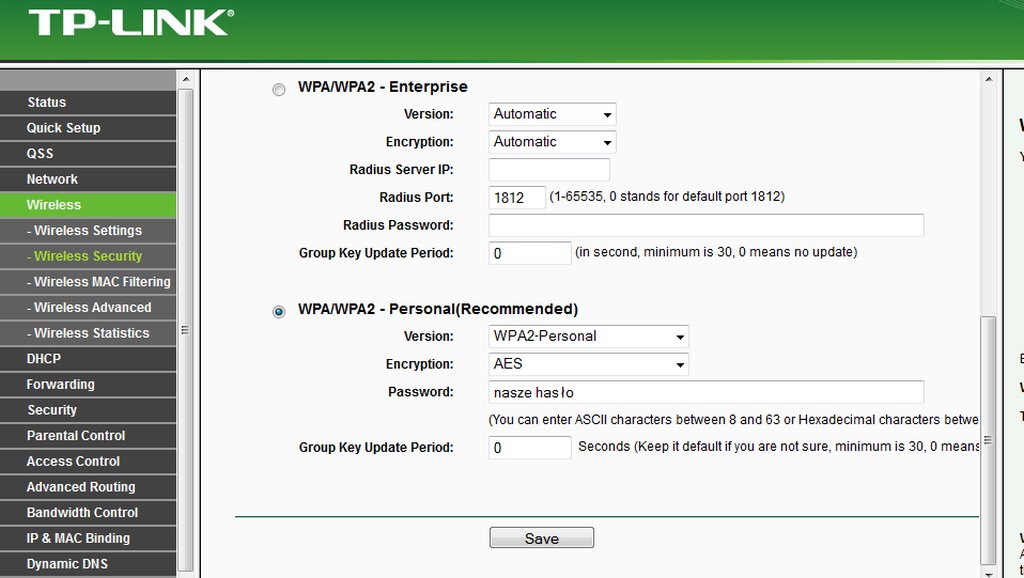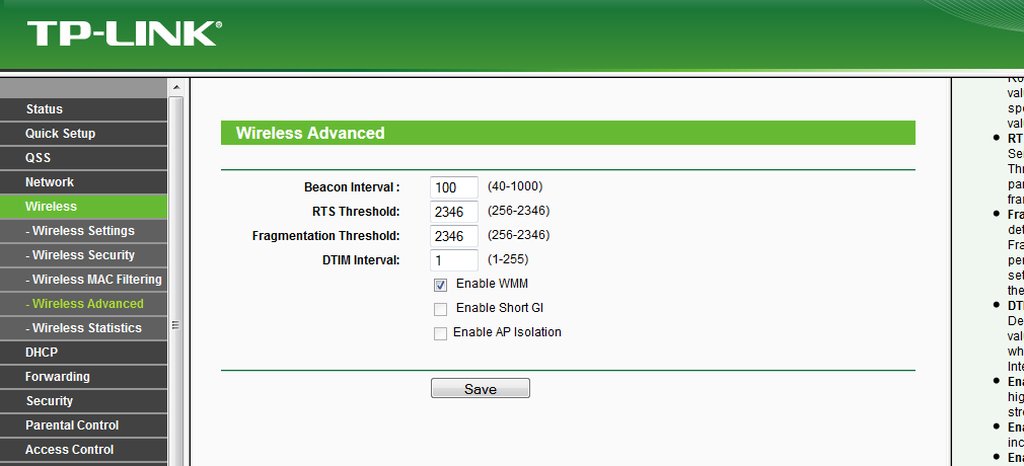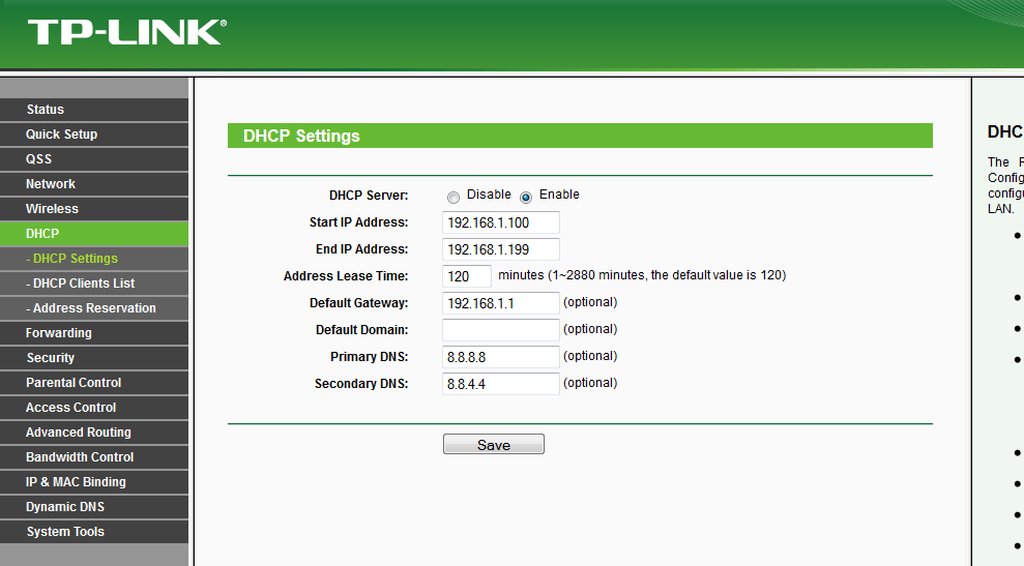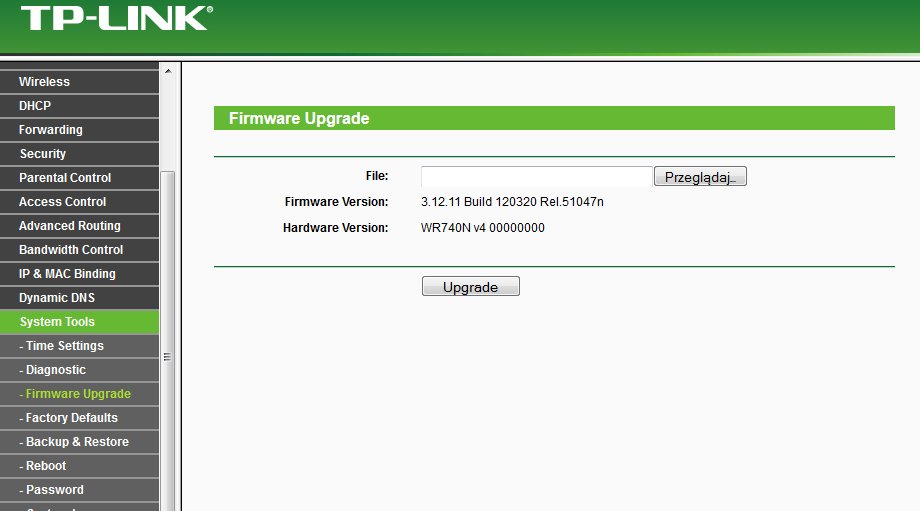Często słyszymy na forach internetowych o nie stabilnie działających TP-linka z serii TP-Link TL-WR.... które przerywają połączenie lub ich zasięg nie jest dostateczny. Dużą rolę odgrywa tutaj oczywiście ich konfiguracja i ustawienie odpowiednich parametrów dla radia jak i połączenia kablowego.
W poradnik tym opieram się na urządzeniu TL-WR740N ale można w ten sposób konfigurować wszystkie routery bezprzewodowe z serii WR.
Pierwsza sprawa to oczywiście logowanie się do urządzenia przez przeglądarkę internetową.
Mając podłączony router do naszego komputera, otwieramy dowolną przeglądarkę internetową i wpisujemy adres naszego routera http://192.168.0.1 lub http://192.168.1.1, po pojawieniu się pola logowania wpisujemy admin/admin lub dane jakie wcześniej skonfigurowaliśmy. Teraz mamy dostęp do konfiguracji naszego routera i możemy przejść do ustawień.
Wireless->Wireless Settings - tutaj konfigurujemy dostęp bezprzewodowy:
- wybierając nazwę naszej sieci tzw. SSID;
- wybieramy konkretny wolny kanał - najlepiej sprawdzić inSSIDer-m. Kanał 3 jest tylko przykładowy nie należy się nim sugerować.
- wybieramy standard czyli szybkość naszej sieci w zależności od kart jakimi dysponują nasze komputery (warto sprawdzić kilka ustawień) np. 11bgn mixed i 11n. Wybierając ten na którym osiągamy najlepszą wydajność w sieci bezprzewodowej;
- Channel Width to szerokość naszego kanału nadawania stosowane w standardzie 802.11n i pozwalające osiągnąć większe szybkości w sieci bezprzewodowej.
Wireless->Wireless Security - tutaj musimy poprawnie skonfigurować zabezpieczenia dla naszej sieci, też pamiętając o wyłączeniu wszystkich "automatów" i zastąpienia ich konkretnymi wartościami. Wszystkie wprowadzone zmiany w konfiguracji potwierdzamy klikając SAVE.
Wireless->Wireless Advanced - konfigurujemy pozostałe parametry dla sygnału bezprzewodowego
- Enable WMM - należy sprawdzić doświadczalnie jej wpływ na stabilność i szybkość naszego połączenia bezprzewodowego. Wszystko zależy od karty bezprzewodowej z jakiej korzystamy.
- Enable Short GI - warto włączyć gdy router wykorzystujemy do pracy sieciowej i kopiujemy duże pliki
- Enable AP Isolation - wykorzystujemy gdy chcemy oddzielić od siebie komputery korzystające z sieci bezprzewodowej (nie będą widzieć na wzajem swoich zasobów).
DHCP->DHCP Settings - konfigurujemy serwer DHCP naszego routera, uzupełniając bramę i DNS-y. Adresy DNS to najlepiej te z których korzysta nasz dostawca internetu lub jakieś uniwersalne np. "googlowe".
System Tools->Firmware Upgrade - sprawdzamy na stronie producenta czy nasze oprogramowanie (firmware) jest w najnowszej wersji.
Po zakończeniu całej konfiguracji routera, robimy reboot czyli ponowne uruchomienie urządzenia System Tools->Reboot